Comment faire fonctionner les émulateurs plus rapidement sur un PC Windows
 Vous vous êtes déjà demandé pourquoi les émulateurs fonctionnent si lentement sur votre PC ? Cherchez-vous à optimiser la vitesse d’exécution et à améliorer les performances ? Nous avons compilé un ensemble de solutions – astuces et conseils – pour vous dans ce tutoriel.
Vous vous êtes déjà demandé pourquoi les émulateurs fonctionnent si lentement sur votre PC ? Cherchez-vous à optimiser la vitesse d’exécution et à améliorer les performances ? Nous avons compilé un ensemble de solutions – astuces et conseils – pour vous dans ce tutoriel.
Avec l’avancement des moteurs d’émulation qui sont désormais capables de simuler les spécifications et la configuration des consoles de jeu, vous pouvez exécuter des jeux de console sur votre PC, bien qu’à une vitesse et une performance réduites.
La réduction de la vitesse découle du fait qu’un PC tente d’interpréter un ensemble d’instructions matérielles émulated (commandes machine) et de les traduire dans un langage lisible par le PC. Bien que divers facteurs contribuent à la lenteur des émulateurs, le facteur décrit ici est le plus fondamental.
Pour faire fonctionner les émulateurs plus rapidement sur un PC Windows, il existe diverses astuces et conseils que vous pouvez essayer, et nous en avons décrit certains dans cet article.
Comment puis-je faire fonctionner les émulateurs plus rapidement ?
NOTE Différents émulateurs nécessitent différentes spécifications système (et configurations). Ainsi, les astuces énoncées ici ne sont pas universelles, c’est-à-dire qu’elles ne s’appliquent pas à tous les émulateurs.
1. Vérifiez les spécifications système
 Les émulateurs sont des moteurs puissants qui nécessitent des spécifications système élevées pour fonctionner à pleine capacité. En gros, des composants comme le processeur, le GPU, la ROM, la RAM, et autres devraient être de premier ordre si vous souhaitez que les émulateurs fonctionnent à une vitesse optimale sur votre PC.
Les émulateurs sont des moteurs puissants qui nécessitent des spécifications système élevées pour fonctionner à pleine capacité. En gros, des composants comme le processeur, le GPU, la ROM, la RAM, et autres devraient être de premier ordre si vous souhaitez que les émulateurs fonctionnent à une vitesse optimale sur votre PC.
Autrement dit, des PC haute performance, avec Windows 10 (64 bits), un processeur AMD ou Intel avancé (octa-core), 8 Go de RAM, et une configuration GPU haut de gamme (avec prise en charge d’OpenGL 2.0 et supérieur), entre autres, fonctionneraient généralement mieux avec des émulateurs que des PC à spécifications inférieures.
Donc, si vous utilisez un PC à faible spécification, la solution ultime pourrait être de mettre à jour/améliorer votre ordinateur.
2. Réduisez la résolution
- Accédez au menu de configuration et sélectionnez Plugin/BIOS Selector.
- Sous l’onglet Plugin, cliquez sur l’icône Configurer à côté du menu déroulant GS.
- Suivez les instructions à l’écran pour réduire la résolution.
- Redémarrez votre PC.
- Après cela, vos émulateurs devraient fonctionner à une vitesse améliorée.
Normalement, plus la résolution d’un système est élevée, plus la puissance matérielle requise est importante et plus les émulateurs fonctionnent lentement. Ainsi, réduire la résolution accélère les performances du système dans une certaine mesure. Par conséquent, les émulateurs fonctionnent également à une vitesse améliorée. Dans le même esprit, vous pouvez réduire la résolution d’un émulateur afin d’obtenir de meilleures performances.
Cette méthode fonctionne mieux avec des émulateurs de consoles de jeux comme PCSX2, PPSSPP et ePSXe. En savoir plus sur ce sujet
- 5 meilleurs émulateurs PSX pour une expérience de jeu nostalgique
- 9 meilleurs émulateurs Wii U pour un jeu sans faille
- 6 meilleurs émulateurs PSP pour PC pour profiter de jeux nostalgiques
3. Améliorez les cartes graphiques
Comme souligné précédemment, la plupart des émulateurs nécessitent une configuration GPU standard pour fonctionner correctement. Par conséquent, vous pouvez faire fonctionner les émulateurs plus rapidement sur des PC Windows en améliorant les performances des cartes graphiques de votre système. Pour cela, suivez simplement le guide étape par étape ci-dessous :
NVIDIA :
- Cliquez avec le bouton droit sur le bureau de votre PC.
- Sélectionnez le Panneau de configuration NVIDIA dans le menu contextuel.
- Cliquez sur Gérer les paramètres 3D.
- Allez dans les Paramètres globaux.
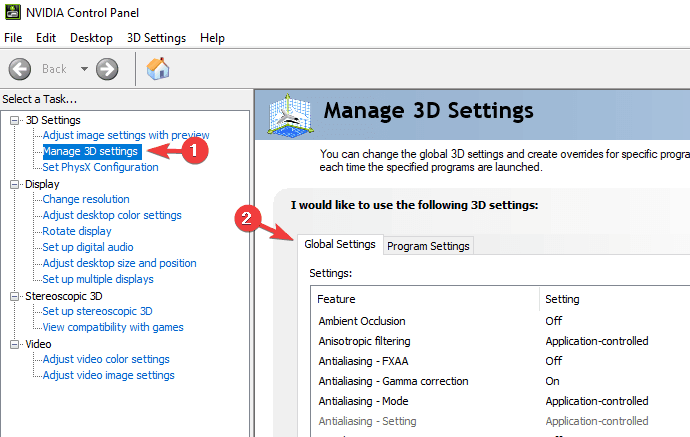 **
**
- Sélectionnez Processeur NVIDIA haute performance dans le menu déroulant Processeur graphique préféré.
Avec cela, les performances de NVIDIA seraient boostées.
AMD :
- Sur votre bureau, cliquez sur le bouton Démarrer.
- Sélectionnez Programmes.
- Sous Programmes, allez dans Centre de contrôle Catalyst et cliquez dessus.
- Localisez et sélectionnez Alimentation.
- Sous Alimentation, cliquez sur Paramètres d’application de graphiques commutables.
- Localisez les émulateurs sur votre PC.
- Réglez chaque émulateur sur Haute performance.
- Redémarrez votre PC.
Si les étapes ci-dessus sont suivies correctement, les cartes graphiques de votre PC seront améliorées. Par conséquent, cela devrait entraîner une augmentation de la vitesse/performance des émulateurs.
4. Désactivez les applications et processus redondants pour libérer de la mémoire
Si votre système est encombré, la vitesse d’exécution et les performances de toutes les applications et émulateurs seront automatiquement réduites. Cela est d’autant plus vrai si vous faites fonctionner simultanément plusieurs applications ou processus puissants.
Ainsi, pour faire fonctionner vos émulateurs plus rapidement dans ce cas, vous devrez peut-être libérer de la mémoire sur votre système. Le seul moyen de le faire est de “tuer” ou de désactiver certaines des applications/processus en cours d’exécution.
Pour cela, suivez simplement les directives ci-dessous :
- Sur la fenêtre de bureau de votre système, cliquez sur Démarrer.
- Localisez et sélectionnez Exécuter ou appuyez simplement sur les touches Windows + R pour ouvrir la boîte de dialogue d’exécution.
-
Tapez msconfig dans la boîte.
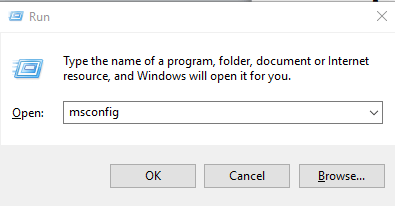
-
Allez sous l’onglet Services pour afficher toutes les applications et processus en cours d’exécution.
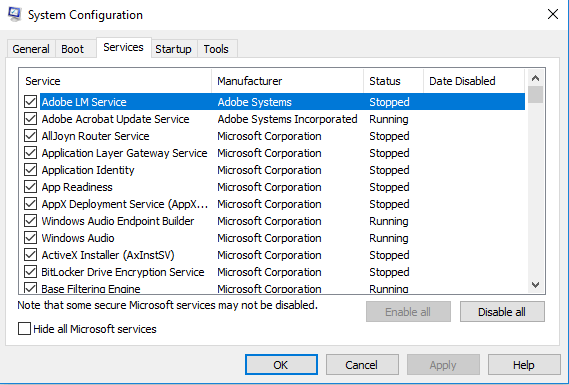
- Tuez ou désactivez les processus ou applications redondants (cela peut inclure des programmes antivirus ou des émulateurs non essentiels).
- En désactivant ces programmes/processus, plus de ressources sont allouées aux processus restants, augmentant ainsi leurs performances.
Dans des cas extrêmes, vous devrez peut-être désinstaller certains programmes à haute performance sur votre système pour libérer de la place pour des émulateurs essentiels.
Il existe d’autres ajustements, astuces et solutions notables qui peuvent être employés pour améliorer la vitesse d’exécution des émulateurs sur les PC. Certaines d’entre elles consistent à activer la VT – Virtual Technology – dans le BIOS et à désactiver les fenêtres de débogage, entre autres.
Maintenant que vous savez comment optimiser votre PC tout en exécutant un émulateur, consultez ce guide sur les émulateurs PS3 pour PC et les émulateurs Nintendo 3DS pour commencer.
Dans tous les cas, les astuces énumérées ci-dessus, si correctement mises en œuvre, amélioreront la vitesse d’exécution de tous (ou de certains) émulateurs sur votre PC.













